大家都知道 , 在win7系统中 , 用户们可以轻松地查看已连接的网络无线密码 , 但是在xp系统中 , 却无法实现这个功能 , 那么在win8系统中呢 , 是否也可以查看无线网络密码呢?让我们来看下win8会给我们带来怎样的惊喜 。
方法一
1、打开 控制面板->网络和共享中心(控制面板在“类别”视图下点击“网络和internet”里面的“查看网络状态和任务”打开网络和共享中心) 。 也可以右击右下角的无线网络连接图标 , 选择“网络和共享中心”快速打开;
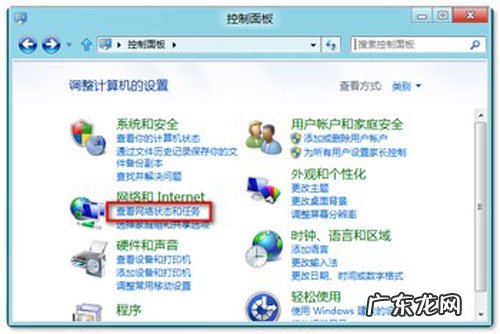
文章插图
2、点击现在连接的无线名称;
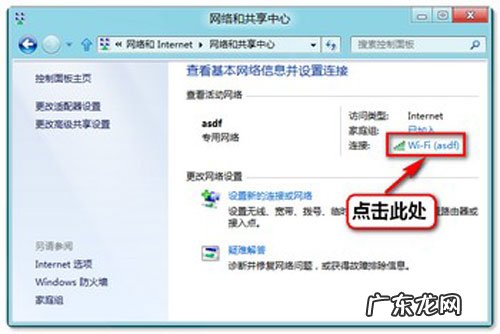
文章插图
3、在出现的界面选择“无线属性”;
【win8找不到无线网络 win8给你不一样的惊喜 带你轻松浏览无线网络密码】
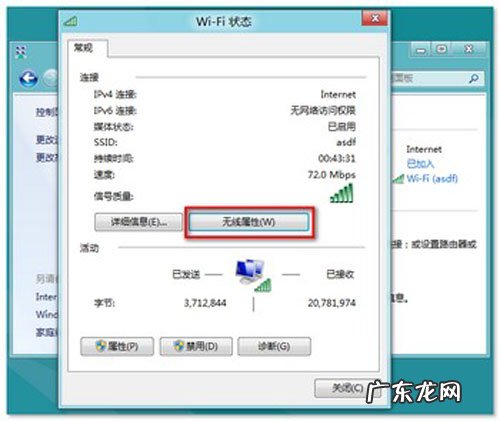
文章插图
4、打开“安全”选项卡 , 勾选上“显示字符”即可查看到无线密钥 。
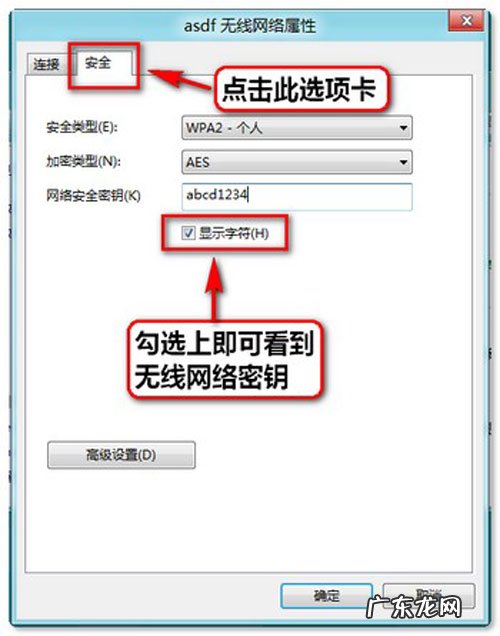
文章插图
方法二
点击右下角的无线网络图标 。 在无线网络列表里面已连接上的无线信号右击选择查看无线属性 。 如下图所示:
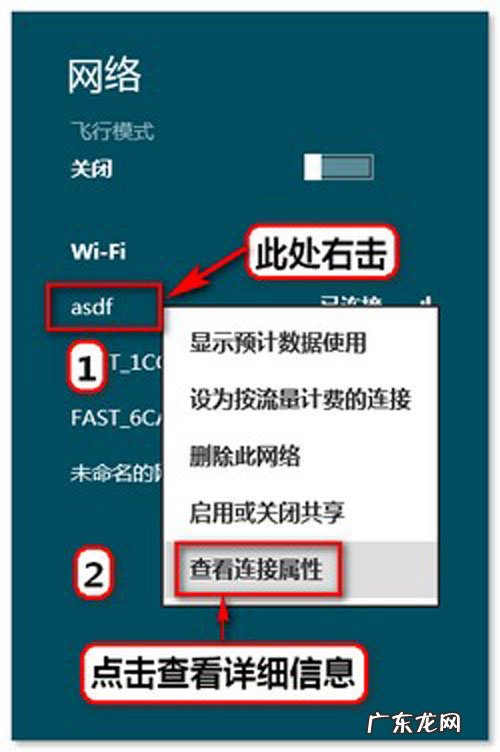
文章插图
生活在网络的时代 , 无线网络可以说是无处不在 , 无线网络给我们带来的方便性不是什么可以比拟的 , 在这个无线网络的时代下 , 我们的生活充满了各种乐趣 , 如果你想知道你的无线网络密码 , 那就赶紧来试试吧 。
特别声明:本站内容均来自网友提供或互联网,仅供参考,请勿用于商业和其他非法用途。如果侵犯了您的权益请与我们联系,我们将在24小时内删除。
